【教程】如何安装Ubuntu Core 16
我们很高兴地宣布Ubuntu Core 16正式发布。Ubuntu Core 16系统是一个完全基于snap的系统,它包括foundation, applications,kernel,core操作系统及gadget等。所有的这些都被一个叫做为snapd的后台运行的工具进行安装及更新。最新的Ubuntu Core镜像可以在如下的地址:
http://releases.ubuntu.com/ubuntu-core/16/
Ubuntu Core目前支持PC (amd64,i386)和ARM架构的开发板,比如:raspberry Pi2/3及QualComm的dragonboard 410c。系统镜像一旦被解压缩,它就是可以直接启动的,PC版本可以直接运行于qemu-kvm,virtualbox或货真价实的x86机器上(比如intel的NUC)。
在Ubuntu Desktop上进行测试Ubuntu Core
为了能够方便在PC上进行测试,我们可以在Ubuntu Desktop系统上进行如下的操作:
$ sudo apt-get install qemu-kvm
KVM acceleration can be used
如果你看见上面的结果,那么我恭喜你啦!这是最好的结局 ,这意味着Ubuntu Core将在你的系统运行速度快,并充分利用硬件加速。如果KVM不支持您的系统上,建议您尝试Ubuntu的核心在云上运行。
我们通过下面的命令来下载所需要的镜像(这里以64bit为例)
$ wget http://releases.ubuntu.com/ubuntu-core/16/ubuntu-core-16-amd64.img.xz
$ unxz ubuntu-core-16-amd64.img.xz
$ kvm -smp 2 -m 1500 -redir tcp:10022::22 ubuntu-core-16-amd64.img
-10022 本地端口将指向虚拟机中的22口 (ssh)
在启动的过程中,console-conf所展示出来的信息"ssh USER@10.0.2.15"有点让人误解。事实上,我们可以运用如下的命令来登陆kvm:
$ ssh -p 10022 USER@localhost
特别值得注意的是,必须把上面的USER换成自己的Ubuntu One上面的用户名。针对以上情况:
$ ssh -p 10022 liu-xiao-guo@localhost
如果在你的Desktop的目录 ~/.ssh/config 中添加如下的内容,而且它的内容是:
UserKnownHostsFile /dev/null
在Raspberry Pi2/3 dragonboard上进行安装
大家可以参照我先前的文章"如何为树莓派安装Ubuntu Core并在Snap系统中进行编译"来安装Ubuntu Core到所支持的板子上。在这里,给介绍另外一种方法供大家使用:
如果大家还没有在Ubuntu Desktop的桌面(16.04)上安装snapd的话,就使用如下的命令来安装。这样我的系统就可以支持snap应用的安装了:
2)把image刷入到Ubuntu Core硬件中
我们可以通过如下的命令来把image写到我们所希望的SD卡中:
$ sudo snap install –devmode –beta godd
$ sudo /snap/bin/godd ubuntu-core-16-pi2.img.xz
[this will print a message showing what devices are removable]
$ xzcat ubuntu-core-16-pi2-rc2.img.xz | sudo /snap/bin/godd – /dev/sdXX
记得在实际的操作中,需要把上面的sdXX换成我们自己的SD卡的设备。比如针对我的情况,我需要换成mmcblk0.
把拷好image的SD卡插入到树莓派板子中,然后启动。在启动的时候,你需要输入你的Ubuntu One账号的电子邮件地址,那么它将自动为你生产相应的和你账号匹配的ssh keys。如果你还没有Ubuntu SSO (single sign on)账号的话,请在如下的地址进行申请:
https://login.ubuntu.com/
当然在创建完自己的账号后,千万不要忘记把自己的public ssh keys添加到你自己的账号中。
评论
为您推荐
请支持IMCN发展!
谁在捐赠
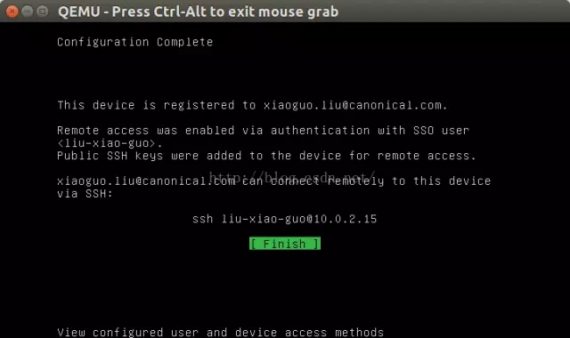
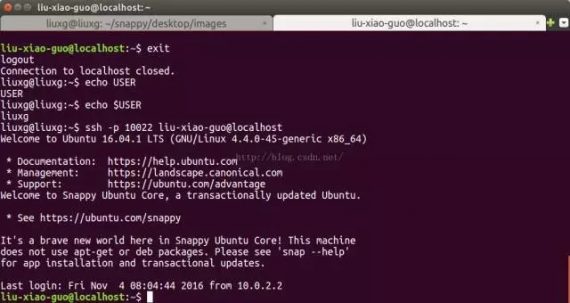



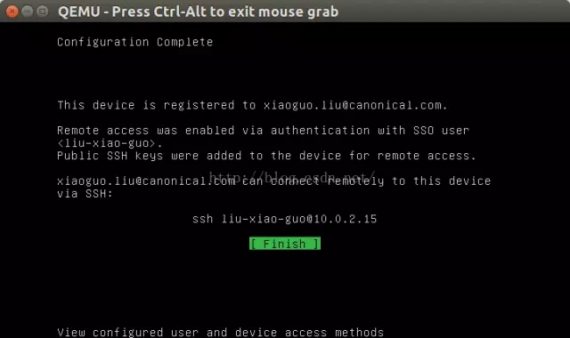
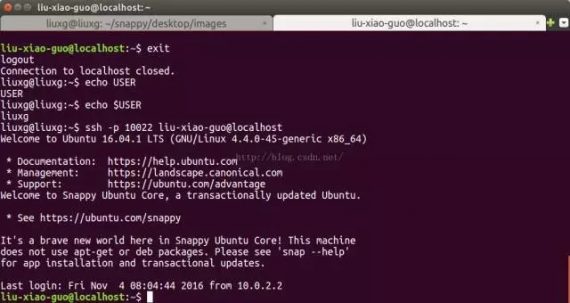



还没有任何评论,你来说两句吧